3d渲染参数
- 格式:doc
- 大小:40.50 KB
- 文档页数:7
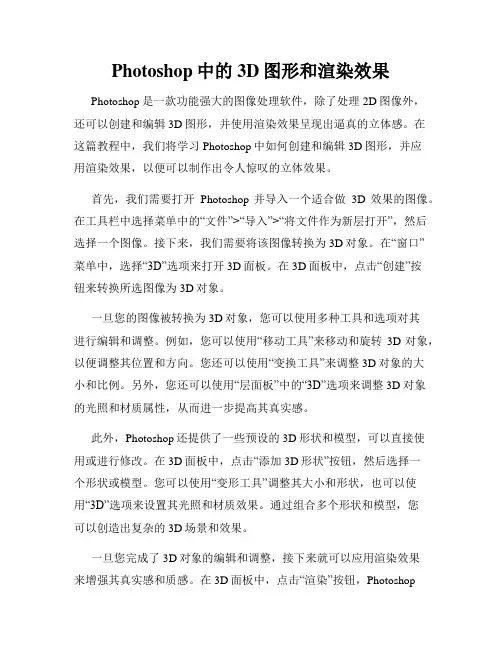
Photoshop中的3D图形和渲染效果Photoshop是一款功能强大的图像处理软件,除了处理2D图像外,还可以创建和编辑3D图形,并使用渲染效果呈现出逼真的立体感。
在这篇教程中,我们将学习Photoshop中如何创建和编辑3D图形,并应用渲染效果,以便可以制作出令人惊叹的立体效果。
首先,我们需要打开Photoshop并导入一个适合做3D效果的图像。
在工具栏中选择菜单中的“文件”>“导入”>“将文件作为新层打开”,然后选择一个图像。
接下来,我们需要将该图像转换为3D对象。
在“窗口”菜单中,选择“3D”选项来打开3D面板。
在3D面板中,点击“创建”按钮来转换所选图像为3D对象。
一旦您的图像被转换为3D对象,您可以使用多种工具和选项对其进行编辑和调整。
例如,您可以使用“移动工具”来移动和旋转3D对象,以便调整其位置和方向。
您还可以使用“变换工具”来调整3D对象的大小和比例。
另外,您还可以使用“层面板”中的“3D”选项来调整3D对象的光照和材质属性,从而进一步提高其真实感。
此外,Photoshop还提供了一些预设的3D形状和模型,可以直接使用或进行修改。
在3D面板中,点击“添加3D形状”按钮,然后选择一个形状或模型。
您可以使用“变形工具”调整其大小和形状,也可以使用“3D”选项来设置其光照和材质效果。
通过组合多个形状和模型,您可以创造出复杂的3D场景和效果。
一旦您完成了3D对象的编辑和调整,接下来就可以应用渲染效果来增强其真实感和质感。
在3D面板中,点击“渲染”按钮,Photoshop将会自动为您生成一个渲染的预览图像。
您可以调整渲染选项来改变预览图像的质量和效果。
例如,您可以调整光照、阴影、反射和抗锯齿等参数,以便根据需要获得更加逼真的渲染效果。
除了基本的3D图形和渲染效果外,Photoshop还提供了其他一些高级的功能和效果,以进一步提高3D图形的质量和表现力。
例如,您可以使用“照相机工具”来调整3D场景的视角和焦距,从而创造出不同的摄影效果。
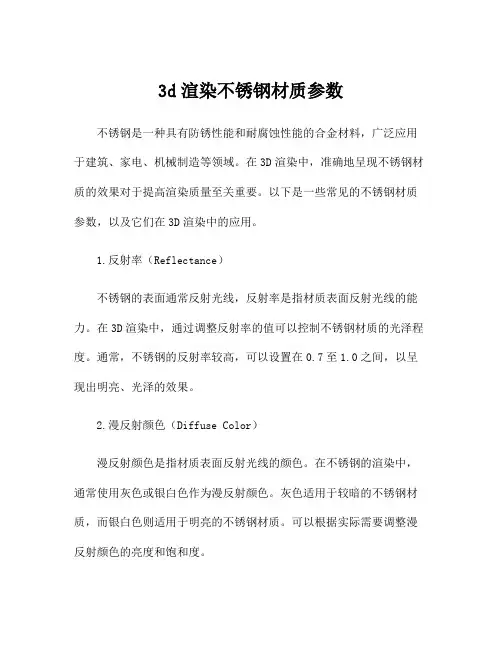
3d渲染不锈钢材质参数不锈钢是一种具有防锈性能和耐腐蚀性能的合金材料,广泛应用于建筑、家电、机械制造等领域。
在3D渲染中,准确地呈现不锈钢材质的效果对于提高渲染质量至关重要。
以下是一些常见的不锈钢材质参数,以及它们在3D渲染中的应用。
1.反射率(Reflectance)不锈钢的表面通常反射光线,反射率是指材质表面反射光线的能力。
在3D渲染中,通过调整反射率的值可以控制不锈钢材质的光泽程度。
通常,不锈钢的反射率较高,可以设置在0.7至1.0之间,以呈现出明亮、光泽的效果。
2.漫反射颜色(Diffuse Color)漫反射颜色是指材质表面反射光线的颜色。
在不锈钢的渲染中,通常使用灰色或银白色作为漫反射颜色。
灰色适用于较暗的不锈钢材质,而银白色则适用于明亮的不锈钢材质。
可以根据实际需要调整漫反射颜色的亮度和饱和度。
3.高光颜色(Specular Color)高光颜色是指材质表面反射光线的高光部分的颜色。
在不锈钢的渲染中,通常使用白色作为高光颜色,以呈现出金属材质的光泽效果。
可以根据实际需要调整高光颜色的亮度和饱和度。
4.粗糙度(Roughness)粗糙度是指材质表面的平滑程度。
在不锈钢的渲染中,较低的粗糙度可以呈现出光滑的不锈钢表面,而较高的粗糙度则可以呈现出带有细微纹理的不锈钢表面。
粗糙度的取值范围通常在0.2至0.5之间。
5.金属度(Metalness)金属度是指材质表面的金属特性。
在不锈钢的渲染中,金属度的取值通常为1,表示完全属于金属材质。
通过调整金属度的值可以改变不锈钢的反射特性,以呈现出不同金属材质的效果。
6.法线贴图(Normal Map)法线贴图是一种纹理贴图,用于模拟材质表面的凹凸纹理。
在不锈钢的渲染中,可以使用法线贴图来增强不锈钢表面的细节效果,使其更加真实和逼真。
7.环境光遮挡(Ambient Occlusion)环境光遮挡是一种用于模拟光线在材质表面的潜影效果。
在不锈钢的渲染中,可以使用环境光遮挡来增加不锈钢表面的细节效果,使其更加真实和逼真。
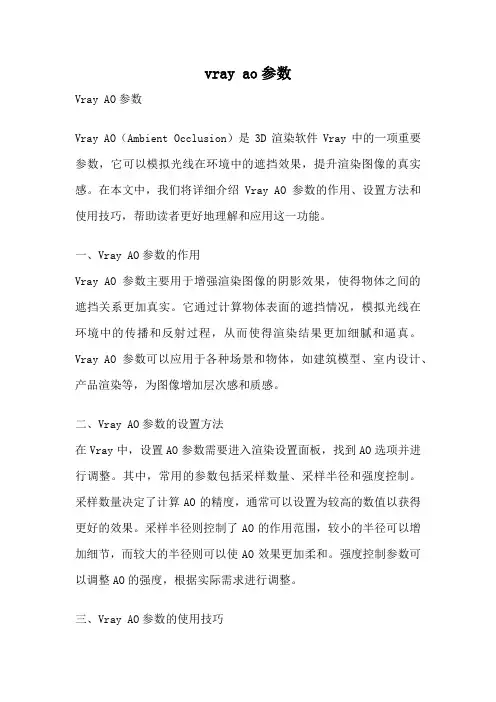
vray ao参数Vray AO参数Vray AO(Ambient Occlusion)是3D渲染软件Vray中的一项重要参数,它可以模拟光线在环境中的遮挡效果,提升渲染图像的真实感。
在本文中,我们将详细介绍Vray AO参数的作用、设置方法和使用技巧,帮助读者更好地理解和应用这一功能。
一、Vray AO参数的作用Vray AO参数主要用于增强渲染图像的阴影效果,使得物体之间的遮挡关系更加真实。
它通过计算物体表面的遮挡情况,模拟光线在环境中的传播和反射过程,从而使得渲染结果更加细腻和逼真。
Vray AO参数可以应用于各种场景和物体,如建筑模型、室内设计、产品渲染等,为图像增加层次感和质感。
二、Vray AO参数的设置方法在Vray中,设置AO参数需要进入渲染设置面板,找到AO选项并进行调整。
其中,常用的参数包括采样数量、采样半径和强度控制。
采样数量决定了计算AO的精度,通常可以设置为较高的数值以获得更好的效果。
采样半径则控制了AO的作用范围,较小的半径可以增加细节,而较大的半径则可以使AO效果更加柔和。
强度控制参数可以调整AO的强度,根据实际需求进行调整。
三、Vray AO参数的使用技巧1. 使用AO Pass进行后期调整:Vray提供了AO Pass功能,可以将AO效果单独渲染出来,方便后期调整和合成。
通过单独渲染AO Pass,可以对AO效果进行细致的调整,如增加对比度、调整亮度等,从而达到更好的渲染结果。
2. 结合其他光源:虽然Vray AO可以模拟环境光遮挡的效果,但在实际渲染中,结合其他光源效果会更好。
通过结合直射光、环境光等其他光源,可以使得渲染结果更加真实,光影更加丰富。
3. 调整AO参数与场景比例:在使用Vray AO时,需要根据具体场景的尺寸和比例来调整参数。
不同大小的场景可能需要不同的采样数量和半径大小,因此需要根据实际情况进行调整,以获得最佳的渲染效果。
4. 注意避免过度使用AO:尽管Vray AO可以增强阴影效果,但过度使用可能会导致渲染结果过于暗淡或过于平坦。
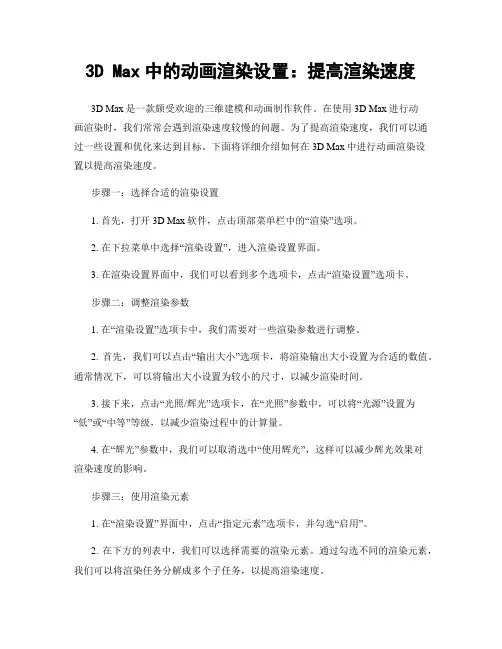
3D Max中的动画渲染设置:提高渲染速度3D Max是一款颇受欢迎的三维建模和动画制作软件。
在使用3D Max进行动画渲染时,我们常常会遇到渲染速度较慢的问题。
为了提高渲染速度,我们可以通过一些设置和优化来达到目标。
下面将详细介绍如何在3D Max中进行动画渲染设置以提高渲染速度。
步骤一:选择合适的渲染设置1. 首先,打开3D Max软件,点击顶部菜单栏中的“渲染”选项。
2. 在下拉菜单中选择“渲染设置”,进入渲染设置界面。
3. 在渲染设置界面中,我们可以看到多个选项卡,点击“渲染设置”选项卡。
步骤二:调整渲染参数1. 在“渲染设置”选项卡中,我们需要对一些渲染参数进行调整。
2. 首先,我们可以点击“输出大小”选项卡,将渲染输出大小设置为合适的数值。
通常情况下,可以将输出大小设置为较小的尺寸,以减少渲染时间。
3. 接下来,点击“光照/辉光”选项卡,在“光照”参数中,可以将“光源”设置为“低”或“中等”等级,以减少渲染过程中的计算量。
4. 在“辉光”参数中,我们可以取消选中“使用辉光”,这样可以减少辉光效果对渲染速度的影响。
步骤三:使用渲染元素1. 在“渲染设置”界面中,点击“指定元素”选项卡,并勾选“启用”。
2. 在下方的列表中,我们可以选择需要的渲染元素。
通过勾选不同的渲染元素,我们可以将渲染任务分解成多个子任务,以提高渲染速度。
3. 在渲染设置界面中,点击“设置”按钮,可以对每个渲染元素进行详细设置。
我们可以通过设置不同的光照模式、反射模式和阴影模式来优化渲染速度。
步骤四:使用实例化元素1. 在3D Max中,我们可以使用实例化元素来复制并重复使用相同的对象。
这样可以减少渲染过程中的计算量,从而提高渲染速度。
2. 在渲染设置界面中,点击“高级设置”选项卡,在下方的列表中,选择“复制”选项,并勾选“启用”复制。
3. 在“复制”设置中,我们可以调整实例化元素的复制个数和间隔。
根据实际需求,我们可以选择适当的数值。

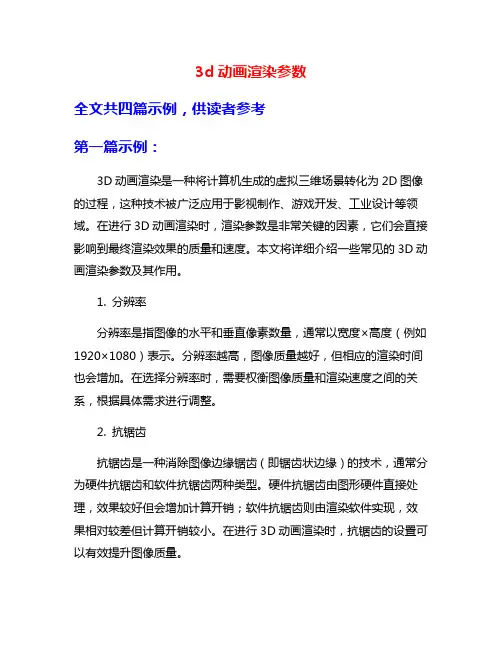
3d动画渲染参数全文共四篇示例,供读者参考第一篇示例:3D动画渲染是一种将计算机生成的虚拟三维场景转化为2D图像的过程,这种技术被广泛应用于影视制作、游戏开发、工业设计等领域。
在进行3D动画渲染时,渲染参数是非常关键的因素,它们会直接影响到最终渲染效果的质量和速度。
本文将详细介绍一些常见的3D动画渲染参数及其作用。
1. 分辨率分辨率是指图像的水平和垂直像素数量,通常以宽度×高度(例如1920×1080)表示。
分辨率越高,图像质量越好,但相应的渲染时间也会增加。
在选择分辨率时,需要权衡图像质量和渲染速度之间的关系,根据具体需求进行调整。
2. 抗锯齿抗锯齿是一种消除图像边缘锯齿(即锯齿状边缘)的技术,通常分为硬件抗锯齿和软件抗锯齿两种类型。
硬件抗锯齿由图形硬件直接处理,效果较好但会增加计算开销;软件抗锯齿则由渲染软件实现,效果相对较差但计算开销较小。
在进行3D动画渲染时,抗锯齿的设置可以有效提升图像质量。
3. 光照光照是影响图像真实感的重要因素,包括光源的位置、光强度、光色等。
在渲染参数中,光照设置可以影响到物体的明暗、反射等效果,通过调整光照参数可以使得场景更加逼真。
4. 阴影阴影是指物体遮挡光线而形成的暗影效果,包括平行光阴影、点光源阴影、面光源阴影等。
在进行3D动画渲染时,阴影设置可以增强场景的立体感和真实感,提升视觉效果。
5. 纹理纹理是指将图像映射到三维物体表面,用以模拟物体的外观和质感。
在渲染参数中,纹理设置可以影响到物体表面的光泽、颜色、纹理等,通过合理应用纹理可以使得物体更具细节和真实感。
6. 渲染器渲染器是指用于计算和生成3D场景的软件工具,如V-Ray、Arnold、RenderMan等。
不同的渲染器具有不同的特点和效果,可以根据需求选择最适合的渲染器进行渲染。
7. 其他参数除了上述常见的渲染参数外,还有一些其他参数也会影响到渲染效果,如视角、环境、运动模糊、景深等。

3Dmax动画导出与渲染视频教程3D Max是一款功能强大的三维建模和动画软件,它能够创建出令人惊艳的动画效果。
在设计制作完成后,我们通常需要将其导出为视频文件,以供其他人观看或在其他平台上使用。
本文将详细介绍3D Max动画导出与渲染的步骤,帮助读者快速掌握该技巧。
一、准备工作1. 确保你已经安装了最新版本的3D Max软件。
2. 确保你已经完成了动画的制作和编辑,并保存了相应文件。
二、设置导出参数1. 打开3D Max软件并加载你的动画项目。
2. 点击顶部菜单栏中的“文件”>“导出”选项。
三、选择导出格式1. 在弹出的导出窗口中,选择你希望导出的文件格式。
常见的视频格式包括AVI、MP4等。
2. 如果需要调整视频的分辨率、帧率等参数,可以在该窗口中修改。
一般情况下,选择默认设置即可,但根据具体需求可以进行适当调整。
四、选择导出路径1. 在导出窗口中,选择你希望保存的文件夹和文件名。
2. 点击“保存”按钮,确认导出路径和文件名。
五、设置渲染参数1. 在3D Max软件界面的右侧面板中,找到“渲染设置”或“渲染设置器”选项。
2. 点击该选项,打开渲染设置窗口。
3. 在渲染设置窗口中,选择你想要的渲染器。
常见的选项包括“默认扫描线渲染器”或“mental ray渲染器”等。
4. 根据具体需求,可以在该窗口中对光照、材质等渲染参数进行调整。
六、开始渲染1. 在渲染设置窗口中,点击“渲染”按钮。
2. 3D Max软件将开始渲染动画,在处理速度和电脑性能允许的情况下,等待渲染完成。
3. 渲染完成后,你可以在所选择的导出路径中找到导出的视频文件。
七、测试和调整1. 在完成导出和渲染后,你可以观看并检查导出的视频文件。
2. 如果发现任何问题,例如画质不佳或渲染效果不符合预期,可以回到3D Max软件中进行相应调整,重新导出和渲染。
八、保存源文件和相关资源1. 在整个导出和渲染过程完成后,不要忘记保存3D Max项目文件和所使用到的资源文件,以备后续需求或修改使用。
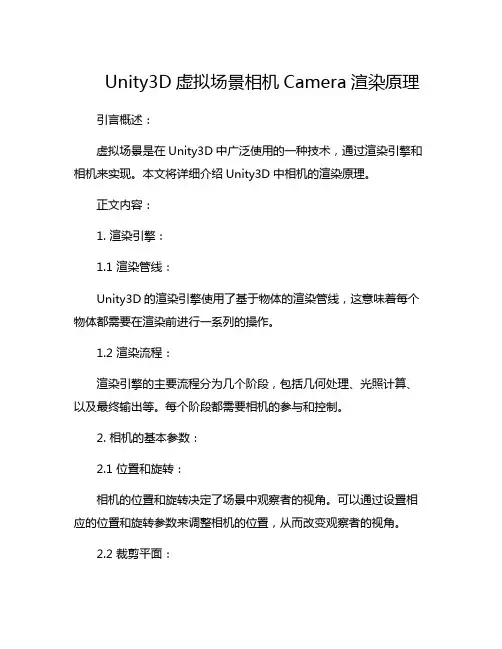
Unity3D虚拟场景相机Camera渲染原理引言概述:虚拟场景是在Unity3D中广泛使用的一种技术,通过渲染引擎和相机来实现。
本文将详细介绍Unity3D中相机的渲染原理。
正文内容:1. 渲染引擎:1.1 渲染管线:Unity3D的渲染引擎使用了基于物体的渲染管线,这意味着每个物体都需要在渲染前进行一系列的操作。
1.2 渲染流程:渲染引擎的主要流程分为几个阶段,包括几何处理、光照计算、以及最终输出等。
每个阶段都需要相机的参与和控制。
2. 相机的基本参数:2.1 位置和旋转:相机的位置和旋转决定了场景中观察者的视角。
可以通过设置相应的位置和旋转参数来调整相机的位置,从而改变观察者的视角。
2.2 裁剪平面:裁剪平面用来限制要渲染的场景大小,所有超出裁剪平面范围的物体将不会被渲染到最终画面中。
2.3 视野角度:视野角度决定了相机观察到的场景范围,较小的视野角度会使场景看起来更加局限,而较大的视野角度则会带来更广阔的视野。
3. 相机的渲染设置:3.1 渲染路径:Unity3D提供了多种渲染路径,包括正向渲染和延迟渲染等。
每种渲染路径都有不同的优势和使用场景。
3.2 渲染质量:可以通过调整相机的渲染质量参数来控制最终渲染的效果。
较低的渲染质量可以提高渲染的性能,而较高的渲染质量则可以获得更好的图像质量。
3.3 渲染目标:相机可以渲染到不同的目标上,例如纹理、屏幕或者Render Texture。
不同的渲染目标可以满足不同的需求。
4. 相机的深度和遮挡剔除:4.1 深度缓冲:相机使用深度缓冲来确定物体的渲染顺序和遮挡关系。
深度缓冲记录了每个像素的深度值,从而在渲染时进行遮挡剔除。
4.2 遮挡剔除:Unity3D可以通过设置遮挡剔除来及时移除不可见的物体,从而减少渲染工作量,提高渲染性能。
5. 相机的后期处理:5.1 后期处理效果:Unity3D中的相机可以通过后期处理效果来对最终渲染的图像进行增强或修改。
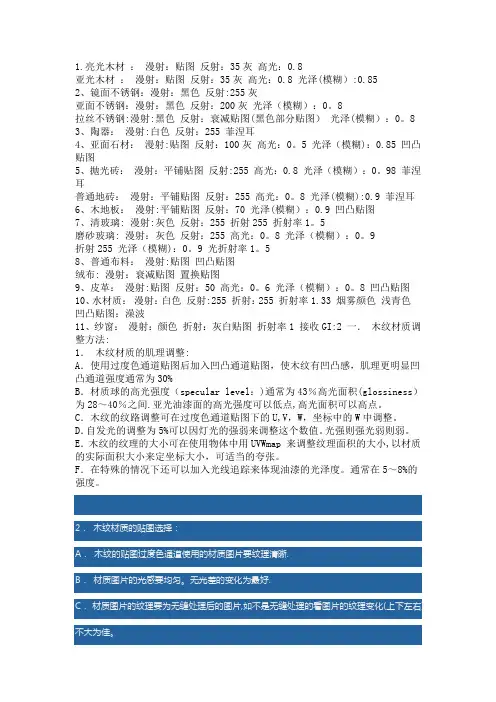
1.亮光木材:漫射:贴图反射:35灰高光:0.8亚光木材:漫射:贴图反射:35灰高光:0.8 光泽(模糊):0.852、镜面不锈钢:漫射:黑色反射:255灰亚面不锈钢:漫射:黑色反射:200灰光泽(模糊):0。
8拉丝不锈钢:漫射:黑色反射:衰减贴图(黑色部分贴图)光泽(模糊):0。
83、陶器:漫射:白色反射:255 菲涅耳4、亚面石材:漫射:贴图反射:100灰高光:0。
5 光泽(模糊):0.85 凹凸贴图5、抛光砖:漫射:平铺贴图反射:255 高光:0.8 光泽(模糊):0。
98 菲涅耳普通地砖:漫射:平铺贴图反射:255 高光:0。
8 光泽(模糊):0.9 菲涅耳6、木地板:漫射:平铺贴图反射:70 光泽(模糊):0.9 凹凸贴图7、清玻璃: 漫射:灰色反射:255 折射255 折射率1。
5磨砂玻璃: 漫射:灰色反射:255 高光:0。
8 光泽(模糊):0。
9折射255 光泽(模糊):0。
9 光折射率1。
58、普通布料:漫射:贴图凹凸贴图绒布: 漫射:衰减贴图置换贴图9、皮革:漫射:贴图反射:50 高光:0。
6 光泽(模糊):0。
8 凹凸贴图10、水材质:漫射:白色反射:255 折射:255 折射率1.33 烟雾颜色浅青色凹凸贴图:澡波11、纱窗:漫射:颜色折射:灰白贴图折射率1 接收GI:2 一.木纹材质调整方法:1.木纹材质的肌理调整:A.使用过度色通道贴图后加入凹凸通道贴图,使木纹有凹凸感,肌理更明显凹凸通道强度通常为30%B.材质球的高光强度(specular level:)通常为43%高光面积(glossiness)为28~40%之间.亚光油漆面的高光强度可以低点,高光面积可以高点。
C.木纹的纹路调整可在过度色通道贴图下的U,V,W,坐标中的W中调整。
D.自发光的调整为5%可以因灯光的强弱来调整这个数值。
光强则强光弱则弱。
E.木纹的纹理的大小可在使用物体中用UVWmap 来调整纹理面积的大小,以材质的实际面积大小来定坐标大小,可适当的夸张。
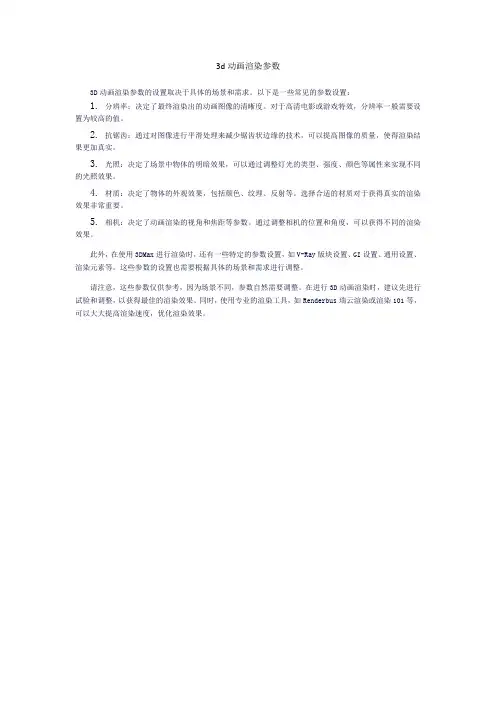
3d动画渲染参数
3D动画渲染参数的设置取决于具体的场景和需求。
以下是一些常见的参数设置:
1.分辨率:决定了最终渲染出的动画图像的清晰度。
对于高清电影或游戏特效,分辨率一般需要设置为较高的值。
2.抗锯齿:通过对图像进行平滑处理来减少锯齿状边缘的技术,可以提高图像的质量,使得渲染结果更加真实。
3.光照:决定了场景中物体的明暗效果,可以通过调整灯光的类型、强度、颜色等属性来实现不同的光照效果。
4.材质:决定了物体的外观效果,包括颜色、纹理、反射等。
选择合适的材质对于获得真实的渲染效果非常重要。
5.相机:决定了动画渲染的视角和焦距等参数。
通过调整相机的位置和角度,可以获得不同的渲染效果。
此外,在使用3DMax进行渲染时,还有一些特定的参数设置,如V-Ray版块设置、GI设置、通用设置、渲染元素等。
这些参数的设置也需要根据具体的场景和需求进行调整。
请注意,这些参数仅供参考,因为场景不同,参数自然需要调整。
在进行3D动画渲染时,建议先进行试验和调整,以获得最佳的渲染效果。
同时,使用专业的渲染工具,如Renderbus瑞云渲染或渲染101等,可以大大提高渲染速度,优化渲染效果。
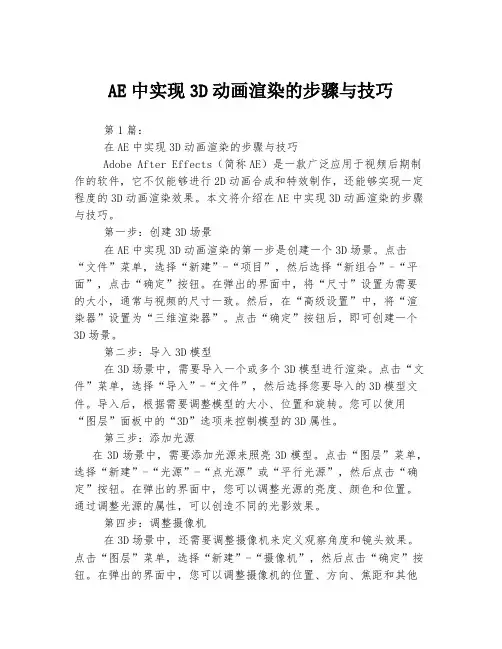
AE中实现3D动画渲染的步骤与技巧第1篇:在AE中实现3D动画渲染的步骤与技巧Adobe After Effects(简称AE)是一款广泛应用于视频后期制作的软件,它不仅能够进行2D动画合成和特效制作,还能够实现一定程度的3D动画渲染效果。
本文将介绍在AE中实现3D动画渲染的步骤与技巧。
第一步:创建3D场景在AE中实现3D动画渲染的第一步是创建一个3D场景。
点击“文件”菜单,选择“新建”-“项目”,然后选择“新组合”-“平面”,点击“确定”按钮。
在弹出的界面中,将“尺寸”设置为需要的大小,通常与视频的尺寸一致。
然后,在“高级设置”中,将“渲染器”设置为“三维渲染器”。
点击“确定”按钮后,即可创建一个3D场景。
第二步:导入3D模型在3D场景中,需要导入一个或多个3D模型进行渲染。
点击“文件”菜单,选择“导入”-“文件”,然后选择您要导入的3D模型文件。
导入后,根据需要调整模型的大小、位置和旋转。
您可以使用“图层”面板中的“3D”选项来控制模型的3D属性。
第三步:添加光源在3D场景中,需要添加光源来照亮3D模型。
点击“图层”菜单,选择“新建”-“光源”-“点光源”或“平行光源”,然后点击“确定”按钮。
在弹出的界面中,您可以调整光源的亮度、颜色和位置。
通过调整光源的属性,可以创造不同的光影效果。
第四步:调整摄像机在3D场景中,还需要调整摄像机来定义观察角度和镜头效果。
点击“图层”菜单,选择“新建”-“摄像机”,然后点击“确定”按钮。
在弹出的界面中,您可以调整摄像机的位置、方向、焦距和其他属性。
通过调整摄像机的属性,可以改变观察者的视角和景深效果。
第五步:渲染动画完成3D场景的搭建后,即可进行动画的渲染。
点击“合成”菜单,选择“添加到渲染队列”,然后点击“输出模块”右侧的“设置”按钮。
在弹出的界面中,您可以设置导出视频的格式、解码器和其他参数。
点击“确定”按钮后,再点击“渲染”按钮,即可开始渲染3D动画。
3D金色材质是一种具有金属质感的材质,广泛应用于3D建模和渲染中。
它主要模拟金属材料的反光、折射和颜色等特性。
下面将详细介绍3D金色材质的参数设置和应用。
一、3D金色材质的参数设置1. 漫反射(Diffuse):漫反射是材质的基本颜色,对于金色材质,可以设置一个较浅的黄色或金色作为漫反射颜色。
2. 反射(Reflection):反射是金属材质的重要组成部分,可以设置一个较深的金色或铜色作为反射颜色。
反射值可以调整反光的强度,一般设置在0.5到1之间。
3. 折射(Refraction):折射是金属材质中光线穿过材料时的弯曲程度,对于金色材质,折射值可以设置在0.5到1之间,以模拟金属的折射特性。
4. 高光(Specular):高光是金属材质中的亮点部分,可以设置一个较亮的金色或白色作为高光颜色。
高光值可以调整高光的强度,一般设置在0.5到1之间。
5. 光泽(Glossiness):光泽是金属材质的光滑程度,可以调整材质表面的反光效果。
光泽值可以设置在0.5到1之间,较光滑的金属表面可以设置较高的光泽值。
二、3D金色材质的应用1. 3D建模:3D金色材质可以用于创建金属质感的3D模型,如家具、饰品、建筑构件等。
2. 渲染:3D金色材质可以用于渲染金属质感的场景,如室内设计、建筑设计、工业设计等。
3. 游戏:3D金色材质可以用于游戏中的角色、道具、场景等,增加游戏的视觉冲击力。
4. 动画:3D金色材质可以用于动画中的角色、场景等,增加动画的视觉效果。
三、3D金色材质的调整技巧1. 调整漫反射、反射、折射、高光等颜色,可以改变金属材质的整体色调和质感。
2. 调整光泽值,可以改变金属材质的光滑程度,从而影响反光效果。
3. 可以通过添加贴图纹理或使用贴图材质,增加金属材质的细节和质感。
4. 在渲染过程中,可以调整光源的亮度和角度,以突出金属材质的反光和折射效果。
AE中实现3D动画渲染的步骤与技巧AE是指Adobe After Effects,是业界一款常用的影视后期制作软件。
它强大的特效功能和丰富的插件资源使得它成为了3D动画制作的首选工具之一。
下面将介绍AE中实现3D动画渲染的步骤与技巧。
首先,打开AE软件并创建一个新的合成。
在AE界面的顶部菜单栏中选择"文件" -> "新建" -> "合成",或者直接按下快捷键Ctrl + N。
在弹出的窗口中设置合成的宽度、高度、帧率和时长等参数,然后点击确定。
接下来,导入3D模型。
在AE中可以导入各种不同格式的3D模型文件,如.obj、.fbx等。
选择"文件" -> "导入" -> "文件",或者直接按下快捷键Ctrl + I,找到并选择所需的3D模型文件进行导入。
然后,将导入的3D模型添加到合成中。
在AE的项目面板中选中导入的3D模型文件,然后拖拽到合成面板中的时间轴上。
可以通过调整时间轴上的起始帧和结束帧来控制3D模型的出现和消失时间。
接着,添加相机。
在AE中,相机是用来模拟3D空间的元素,可以通过相机的视角来观察和控制3D场景。
选择"图层" -> "新建" -> "相机",或者直接按下快捷键Ctrl + Alt + Shift + C,创建一个新的相机图层。
可以通过调整相机的位置、焦距和方向等属性来调整视角。
然后,设置光源。
在AE中,光源用来给3D模型提供照明效果,使得模型在场景中有逼真的光影效果。
选择"图层" -> "新建" -> "灯光",或者直接按下快捷键Ctrl + Alt + Shift + L,创建一个新的灯光图层。
(一)、木质类材质木地板1(印象):漫反射:木地板材质,反射:木地板的黑白贴图黑调偏暗,高光光泽度:0.78,反射光泽度:0.85,细分:15,凹凸:60%木地板的黑白贴图黑调偏亮。
木地板2(印象):(漫反射):木地板材质,反射:衰减,高光光泽度:0.9,反光光泽度:0.7,凹凸:10%木地板材质。
木纹3亮面清漆木材(xx):漫反射:木纹贴图,反射;49,高光光泽度-0.84,反射光泽度:1。
2、木地板哑面实木-xx:漫反射:木纹贴图,模糊值0.01,反射:34,高光光泽度:0.87,反射光泽度:0.82,凹凸:11,与漫反射贴图相关联,模糊值0.852、木纹(EV):漫反射:木纹贴图材质,反射:30-50高光光泽度:锁定,反射光泽度:0.7-0.8。
3、木材(EV):漫反射:木纹贴图材质,反射:40,高光光泽度:0.65,反射光泽度:0.7-0.8,凹凸:25%木纹贴图材质(二)、石材类:1、镜面石材:表面较光滑,有反射,xx较小-xx:漫反射:石材纹理贴图,反射:40高光光泽度:0.9反射光泽度:1,细分:92、柔面表面较光滑,有模糊,高光较小-黑石):漫反射:石材纹理贴图,反射:40,xx光泽度:锁定,反射光泽度:0.85,细分253、凹凸面表面较光滑,有凹凸,高光较小:漫反射:石材纹理贴图,反射:40,xx光泽度:锁定,反射光泽度:1,细分9,(凹凸:15%同漫反射贴图相关联4、漫反射:石材纹理贴图,反射:40,xx光泽度:锁定,反射光泽度:0.85,凹凸:15%同漫反射贴图相关联5、瓷质材质-印象:表面光涌带有反射,有很亮的高光:漫反射:瓷质贴图(白瓷250)反射:衰减(也可直接设为133,要打开菲涅尔,也有只给40左右),高光光泽度:0.85,反射光泽度:0.95(反射给40只改这里为0.85),细分:15,最大深度:10,BRDF-WARD(如果不用衰减可以改为PONG),各向异性:0.5,旋转值为70,环境:OUTPUT,输出量为 3.0。
substance painter渲染参数一、简介Substance Painter是一款知名的3D纹理编辑工具,主要用于创建和编辑高质量的纹理贴图。
在渲染方面,Substance Painter提供了丰富的渲染参数,以帮助用户实现各种视觉效果。
二、主要渲染参数1. 分辨率:分辨率是影响渲染图像质量的重要参数之一。
用户可以根据需求调整分辨率,以确保渲染出的图像满足要求。
建议初学者选择较高的分辨率,随着经验的积累,可以适当降低分辨率以提高渲染速度。
2. 材质细分:材质细分参数用于控制渲染中材质细节的表现程度。
增加该参数值可以提高渲染图像中材质的细腻程度,但也会增加渲染时间。
根据需要,可以适当调整该参数值。
3. 灯光设置:灯光设置是影响渲染图像氛围和色彩的重要因素。
用户可以根据场景需求设置不同的灯光类型、强度和颜色,以达到最佳的渲染效果。
4. 渲染通道:渲染通道参数用于指定需要输出的渲染通道,以便于后期合成和处理。
常见的渲染通道包括颜色、法线、阴影等。
根据需求,用户可以选择合适的通道进行渲染。
5. 后期处理:在渲染完成后,可以对图像进行一些基本的后期处理操作,如调整对比度、亮度、色彩等,以增强图像的艺术效果。
三、参数调整原则1. 适度原则:在调整参数时,应遵循适度原则,避免过度调整导致图像质量下降或渲染时间过长。
2. 观察效果:在调整过程中,要不断观察渲染图像的效果,以便及时进行调整。
3. 经验积累:随着经验的积累,可以根据实际需求灵活调整参数,以达到最佳的渲染效果。
四、常见问题及解决方案1. 渲染时间过长:可以尝试降低分辨率、减少材质细分、优化灯光设置等措施,以缩短渲染时间。
2. 渲染图像质量不佳:检查灯光、材质、阴影等参数是否设置正确,以及是否使用了合适的后期处理操作。
3. 无法达到预期效果:可能是参数设置不当或经验不足所致,建议多参考教程和案例,逐步积累经验。
五、总结Substance Painter的渲染参数对于创建高质量纹理贴图至关重要。
3d常用渲染尺寸1.引言1.1 概述概述部分的内容可以介绍一下3D渲染和渲染尺寸的基本概念,为读者提供一些背景知识。
概述部分的内容如下:引言在现代科技迅猛发展的时代,3D渲染技术已经成为了广泛应用的一项重要技术。
从电影、电视剧到游戏、广告等各个领域,我们可以看到精彩的3D图像和场景。
而在进行3D渲染时,渲染尺寸是一个不可忽视的重要因素。
本文将介绍常用的3D渲染尺寸,以及它们在不同领域中的应用。
在深入了解这些渲染尺寸之前,让我们先来了解一下3D渲染的基本概念。
3D渲染是指将三维场景或模型转化为二维图像的过程。
通过计算机算法,将三维模型中的几何形状、纹理、光照等信息转化为最终的图像。
3D 渲染技术的发展为我们呈现了逼真细致的虚拟世界,提升了视觉享受。
而渲染尺寸则是指渲染的最终图像的大小。
不同的应用场景和媒介对渲染尺寸有不同的要求,因此选择适合的渲染尺寸非常重要。
本文将介绍几种常用的3D渲染尺寸,帮助读者更好地了解并选择适合自己需求的尺寸。
接下来,我们将从3D渲染的基本概念入手,逐步展开对常用3D渲染尺寸的介绍。
通过本文的阅读,读者将能够更好地了解3D渲染尺寸的选择和应用,为自己的项目或作品提供更好的视觉效果。
在接下来的内容中,我们将首先介绍3D渲染的基本概念,然后重点讨论常用的3D渲染尺寸。
最后,我们将对本文进行总结并展望未来的发展方向。
让我们一起探索3D渲染尺寸的奥秘吧!1.2 文章结构文章结构部分的内容:本文将主要包含两个部分,即引言和正文。
引言部分将对文章进行概述、介绍文章的结构和目的。
正文部分将分为两个小节进行阐述,分别是对3D渲染的基本概念的介绍和介绍常用的3D渲染尺寸。
最后,在结论部分对文章进行总结,并对未来的发展进行展望。
引言部分首先会对3D渲染进行概述,解释其基本概念和作用,为读者提供背景知识。
接下来,会介绍文章的结构,明确将会包含哪些内容。
最后,会阐明文章的目的,即希望通过本文让读者了解常用的3D渲染尺寸,以便在实践中能够选择合适的尺寸。
一、概述midjourney3d渲染是一种先进的三维图形渲染技术,其渲染指令在计算机图形学领域具有重要的意义。
本文将从渲染指令的定义、功能及其在实际应用中的价值等方面展开介绍,旨在帮助读者深入了解midjourney3d渲染指令的原理与应用。
二、midjourney3d渲染指令的定义midjourney3d渲染指令,是一种用于控制渲染引擎对场景进行三维图形处理的指令集。
它包括各种渲染模式的设置、参数的调整和灯光效果的控制等功能,可以有效地实现对三维图形的渲染和呈现。
三、midjourney3d渲染指令的功能midjourney3d渲染指令具有丰富多样的功能,主要包括如下几个方面:1. 渲染模式设置:可以通过指令设置渲染模式,如实时渲染、光线追踪、阴影渲染等,满足不同场景下的渲染需求。
2. 材质和颜色控制:可以指定三维模型的材质属性和颜色信息,实现对模型外观的定制化处理。
3. 灯光效果控制:可以控制光源的位置、强度和颜色等参数,实现对场景的照明效果调整。
4. 相机设置:可以调整相机参数,如视角、位置、焦距等,实现对场景的观察和呈现效果调整。
5. 阴影处理:可以设置阴影效果的类型和参数,实现对渲染场景的阴影效果控制。
四、midjourney3d渲染指令的应用价值midjourney3d渲染指令在计算机图形学领域有着广泛的应用价值,主要体现在以下几个方面:1. 提高渲染效率:通过指令控制渲染引擎,可以实现对渲染过程的各个环节进行精细化控制,从而提高渲染效率和呈现效果。
2. 实现个性化定制:通过指令设置材质、颜色、灯光等参数,可以实现对渲染场景的个性化定制,满足不同用户的需求。
3. 改善视觉体验:通过指令调整相机参数和阴影处理等功能,可以改善渲染场景的视觉体验,使其更加逼真和生动。
4. 扩展应用领域:midjourney3d渲染指令的灵活性和功能丰富性,使其在游戏开发、影视制作、虚拟现实等领域有着广泛的应用前景。
一、各种常用材质的调整1、亮光木材:漫射:贴图反射:35灰高光:0.8亚光木材:漫射:贴图反射:35灰高光:0.8 光泽(模糊):0.852、镜面不锈钢:漫射:黑色反射:255灰亚面不锈钢:漫射:黑色反射:200灰光泽(模糊):0.8拉丝不锈钢:漫射:黑色反射:衰减贴图(黑色部分贴图)光泽(模糊):0.83、陶器:漫射:白色反射:255 菲涅耳4、亚面石材:漫射:贴图反射:100灰高光:0.5 光泽(模糊):0.85 凹凸贴图5、抛光砖:漫射:平铺贴图反射:255 高光:0.8 光泽(模糊):0.98 菲涅耳要贴图坐标普通地砖:漫射:平铺贴图反射:255 高光:0.8 光泽(模糊):0.9 菲涅耳6、木地板:漫射:平铺贴图反射:70 贴图6x60 光泽(模糊):0.9 凹凸贴图7、清玻璃:漫射:灰色反射:255 折射255 折射率1.5磨砂玻璃:漫射:灰色反射:255 高光:0.8 光泽(模糊):0.9折射255 光泽(模糊):0.9 光折射率1.58、普通布料: 漫射:贴图凹凸贴图绒布: 漫射:衰减贴图置换给贴图降低置换参数要贴图坐标毛发地毯:先建一个平面 1500*2000 然后给澡啵 40 Z 140 然后给个VR毛发9、皮革:漫射:贴图反射:50 高光:0.6 光泽(模糊):0.8 凹凸贴图贴图坐标10、水材质:漫射:黑色反射:255 衰减菲*耳打勾折射:255 折射率1.33 烟雾颜色浅青色厌恶倍增 0.01凹凸贴图:澡波 350 凹凸 2011、纱窗:漫**色白色折射:灰白贴图折射率1 接收GI:2草图阶段设置r 材质参数设置一、各种常用材质的调整白色墙面: 白色墙面: 白色-245 反射23 高光0.25 去掉反射[让他只有高光没有反射纸张:表转材质就以成书的材质纸张漆材质: 漆材质: 白漆: 白漆: 反射为浅蓝色[亮度15 反射高光光泽度为0.88[高光大小]光泽度为1[模糊值] 细分8 1).漫反射通道--250 2).反射强度--25 3).高光--0.88 4).模糊强度--0.98 亮光木材:漫射:贴图亚光木材:漫射:贴图木纹材质: 漫反射加入木纹贴图,反射贴图里放置FALLOFF[衰减] 在衰减类型里为Fresnel[菲湦耳] 上为近,亮度值为0远处的亮度值为230 带点蓝色,衰减强度为1.6[默认] 反射高光光泽度为0.8[高光大小] 光泽度为0.85[模糊值] 细分高点给15 MD 加入凹凸贴图,强度10 左右木材: 木材: 漫反射搞木材贴图反射--25-35 高光--0.7 模糊反射--0.8 细分--12 Blur--0.1 加凹凸Burmp30改为5 复制一个贴图给Burmp 亮度为20 饱和度为255 色调为151 亮度为60 饱和度为102 色调为150 cb 反射:35 灰反射:35 灰高光:0.8 高光:0.8 光泽(模糊):0.85 地板: 地板反射贴图里放置FALLOFF[衰减] 在衰减类型里为Fresnel[菲湦耳] 上面色表示为离相机比较近的颜色下面色表示为离相机比较远的颜色Fresnel[菲湦耳]参数的折射率为 1.1(最高是20 值越小衰减越剧烈高光:0.45 光泽度:0.45 反射细分:10(反射不强细分不用给很高凹凸为10 加上贴图木地板:木地板实木地板: 实木地板: 1).在漫反射通道添加地板纹理贴图2).反射通道添加falloff 贴图设置反射方式为fresnel 衰减方式3).fallof f 贴图中第二个颜色不需太强(亮)可以设置150 或[204.230.255] 4).高光大小0.65 模糊程度0.65-0.85 值越小模糊越强5).模糊细分值15 6).Bump 通道复制漫反射通道纹理贴图值20 电视壳: DVD 电视壳: 1).漫反射白色塑料材质白塑料材质: 白塑料材质: 漫反射为白色[250] 反射185 勾选菲湦耳反射高光光泽度为0.63[高光大小] 光泽度为0.5[模糊值]细分15 然后在BRDF[各向异性]里设,各向异性为0.4 旋转为85 不绣刚VR 调整方法:1。
调整反射提高 2 漫反射调整为黑色砂刚调整方法:1,调整反射度2 调整光泽度不锈钢: 不锈钢:1).漫反射—0 镜面不锈钢:漫射:黑色镜面不锈钢2).反射参数—200 反射:255 灰3).高光--0.8 1).塑料颜色5).模糊为颜色40 Blur 为0.1 3).高光--0.86 3).模糊加贴图4).折射200 IoR 1.0 2).反射度—30 2).漫反射加贴图漫射:平铺贴图反射:70 贴图6 x60 光泽(模糊):0.9 凹凸贴图塑料材质调整:1 根据需要更改颜色2 反射适当的加高一点设置光泽度0.85 高光值调低一点塑料材质调整6).optins 勾选[Rellect on back sid e] 亚面不锈钢:漫射:黑色亚面不锈钢拉丝不锈钢:漫射:黑色拉丝不锈钢亮光不锈钢材质反射:200 灰光泽(模糊):0.8 光泽(模糊):0.8 反射:衰减贴图(黑色部分贴图)漫反射为黑色[0]{增强对比} 反射为浅蓝色[亮度198 色调155 保和22]反射高光光泽度为0.8[高光大小] 光泽度为0.9[模糊值] 细分高点给15 要做拉丝效果就在凹凸内加入贴图亚光不锈钢材质: 亚光不锈钢材质: 漫反射为黑色[0]{增强对比} 反射为浅蓝色[亮度205 色调154 保和16]反射高光光泽度为0.75[高光大小] 光泽度为0.83[模糊值] 细分高点给30 要做拉丝效果就在凹凸内加入贴图砂钢材质: 砂钢材质: 1).漫反射—0 2).反射参数—200 3).高光--0.8 4).模糊反射参数--0.8 5).凹凸通道贴加噪波材质选择规则颗粒(Regu lar)颗粒大小2.Bump 参数--30 镀金材质:镀金材质:1).漫反射--0 2).漫反射颜色--(205. 150.155) 3).高光--0.7 4).反射通道添加衰减模式两个衰减通道均设(205.150.55) 5).并改为f resnel 模式-Falloff Type 铝合金: 铝合金: 漫射124 反射86 高光0.7 光泽度0.75 反射细分25 BRDF[各向异性] WARD[沃德] 陶器:陶器白陶瓷漫射:白色反射:255 菲涅耳瓷器:漫反射调整为白色 2 反射调整一定的反射百分之50 就可以3 打开非虐尔3 类型改为多面瓷器1).漫反射—248 2).反射--45 反射:100 灰反射:255 高光:0.5 高光:0.8 光泽(模糊):0.85 光泽(模糊):0.98 凹凸贴图菲涅耳要贴图坐标亚面石材:漫射:贴图亚面石材抛光砖:漫射:平铺贴图抛光砖亚光砖材质(A) 亚光砖材质(A) 1).漫反射通道添加砖贴图2).反射度50 左右3).调整模糊反射0.8-0.9 或者3).模糊反射添加衰减模式反射度50 减模式反射度普通地砖:漫射:平铺贴图普通地砖反射:255 高光:0.8 光泽(模糊):0.9 菲涅耳大理石: 大理石: 1).漫反射通道添加大理石贴图2).漫反射通道加falloff 贴图,选择fresnel 模式3).高光0.9.模糊0.95,细分15 马赛克: 马赛克: 1).漫反射通道贴图(马赛克) 2).反射通道添加falloff 方式为fresntl 3).反射度125 4).高光0.85 5).模糊0.7 光滑地砖材质: 光滑地砖材质: 水晶材细分15 Blur--0.35 6).复制贴图至Bump 1).颜色改为225 白色2).折射改为200 3).反射40 4).options. 石材材质Reflect on .back side 上材质分析:石材有镜面、柔面、凹凸面三种1、镜面石材:表面较光滑,有反射,高光较小Diffuse (漫反射)- 石材纹理贴图、Reflect(反射)- 40、、镜面石材Hilight glossiness-0.9、Glossiness(光泽度、平滑度)-1、Subdivs(细分)-9 2、柔面表面较光滑:有模糊,高光较小、Diffuse (漫反射)- 石材纹理贴图、Reflect(反射)- 40、Hilight 、柔面表面较光滑glossiness-关闭、Glossiness(光泽度、平滑度)-0.85 、Subdivs(细分)-25 3、凹凸面表面较光滑:有凹凸,高光较小、Diffuse (漫反射)- 石材纹理贴图、Reflec t(反射)- 40、Hilight 、凹凸面表面较光滑IoR 1.0 1).取消Bump.凹凸效果设置Reflect 反射为49 glossiness-关闭、Glossiness(光泽度、平滑度)-1、Subdivs(细分)-9、Bump (凹凸贴图)- 15%同漫反射贴图相关联、4、大理石材质:Diffuse (漫反射)- 石材纹理贴图、Reflect(反射)-衰减、Hilight glossiness-0.9、Glossiness(光泽、大理石材质度、平滑度)-0.95 5、瓷质材质:表面光涌带有反射,有很亮的高光、Diffuse (漫反射)- 瓷质贴图(白瓷250)、Reflect(反、瓷质材质射)-衰减(也可直接设为133,要打开菲涅尔,也有只给40 左右)、Hilight glossiness-0.85、Glossiness(光泽度、平滑度)-0.95(反射给40 只改这里为0.85)、Subdivs(细分)-15、最大深度-10、BRDF-WARD(如果不用衰减可以改为PONG)、各向异性:0.5、旋转值为70,、环境:OUTPUT,输出量为3.0 真实砖缝拼接效果的创建方法: 真实砖缝拼接效果的创建方法: 1).选择地面在修改面板中调节纹理平铺大小为整个房间大小2).反射度为40 左右3).模糊反射0.8 左右4).漫反射通道添加砖瓦材质(Tiles) 5).点击砖瓦材质进入下一层级在Tiles/setup 中的Texture 中添加无缝砖贴图6).复制漫反射通道中的贴图到凹凸通道中值为30 7).复制漫反射通道中的贴图到置换通道值为 2 8).如纹理细节过大可调整通道中的砖瓦材质参数布纹材质: 布纹材质: 在漫反射贴图里加上FALLOFF[衰减] 上为贴图在下面设材质为亮度255 的色彩,色调自定,lDP27$"m5{ 在反射设置反射为16 [在选项里去掉跟踪反射][让他只有高光没有反射] 反射高光光泽度为30.5 加上凹凸,其它不变普通布料: 普通布料漫射:贴图绒布: 绒布沙发布1).漫反射通道添加衰减模式2).第一个衰减添加沙发布贴图3).第二个衰减颜色改为比其白的颜色4).高光--0.35 5).反射--0.15 6).关闭options 中Trace vefletion 7).复制沙发布至凹凸贴图中强度--30 毛发地毯:先建一个平面1500*2000 然后给澡啵40 Z 140 然后给个VR 毛发毛发地毯地毯: 1).专Vray 材置地毯: 2).漫反射通道地毯贴图3).复制贴图到Bump 通道置换地毯:调整漫反射贴图将其拖到凹凸通道然后施加命令VR 置换调整贴图图片就OK 置换地毯窗帘.(纱帘) 窗帘.(纱帘) .(纱帘1).漫反射改全白色2).折射设加衰减贴图[falloff] 3).曲线提高4-5 格4).将IoR 设为 1.01 5).漫反射设为output (输出贴图)提高纱窗高度,output. Amout 0.5 丝绸材质的创建方法1).专Vray 材置2).漫反射为falloff 衰减贴图R G level 1.2 第一个100 第二个0 (第一个65 第二个0) 凹凸贴图置换给贴图降低置换参数要贴图坐标漫射:衰减贴图3).第一个设为丝绸贴图.第二个不变4).进入衰减贴图混合曲线5).单击增加点设为__查可曲线调整之. 毛巾调结: 毛巾调结: 1).漫反射加纹理贴图2).Displace.至换贴图〓加(毛的质感) 丝调调节: 丝调调节: 1).漫反射加falloff(衰减)第一个加贴图. 2).Mix Cunve.加一个点,再把点转化第二个平滑在调节点,调高高光范围. 毛毯材质: 毛毯材质: 1).漫反射加衰减(falloff)贴图2).第一个加贴图加颜色[218.87.140]第二个加颜色[255.233.233] 3).加至换贴图[Displace]调4).颜色:218 枕头材质:枕头材质: 1).漫反射加贴图2).加至换贴图参数15 offnel oxo 垫子材质: 垫子材质: 1).漫反射加贴图书馆2).加凹凸贴图200 粗造后面郊__ 1).Diffuse(漫反射)贴图2).Bump.凹凸贴图设为200 布料材质:布料材质:材质分析:常用的分为普通布料、毯子、丝绸三种,主要是根据表面粗糙度而区分别有不同的特点。